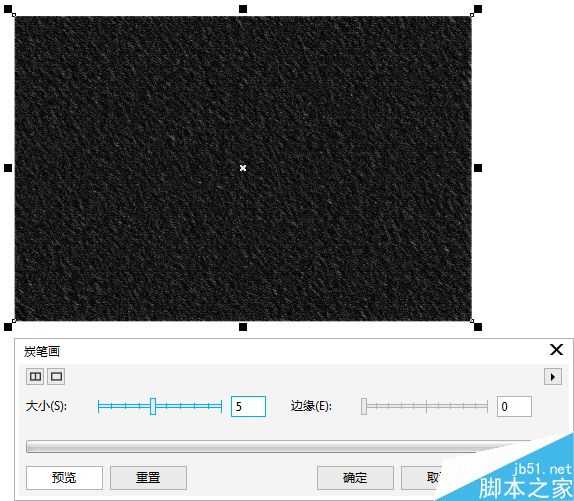用CDR制作非常古典的褪色怀旧老照片
平面设计 发布日期:2024/9/24 浏览次数:1
正在浏览:用CDR制作非常古典的褪色怀旧老照片
通过上面的教程,我们知道CorelDRAW软件在相机滤镜中为用户提供多种用于打造怀旧照片的时间机器镜头,那么如果让我们自己来做一组褪色的老照片效果,你会么?本教程介绍非常逼真的老照片效果制作方法。褪色怀旧照片的制作需要用到多种滤镜,打造出一些类似残缺线条的效果,然后把这些纹理应用到单色照片上面就可以看到非常古典的老照片效果啦。
步骤:
1. 双击运行CorelDRAW X8,新建文档。执行“文件>导入”命令,组合快捷键是(Ctrl+I),以下是原图效果。
2. 复制一份副本备用,然后去色,执行菜单栏中的“效果>调整>取消饱和”去除照片颜色。有关去色的相关内容,可参阅:CorelDRAW X8对图片进行去色处理的几种方法。
3. 接着执行菜单栏中的“位图>相机>着色”命令。利用“着色”滤镜可以使位图变换颜色。调节它的“饱和度”,能使照片变为有彩色或无彩色。
4. 在照片上绘制黑色矩形并转换为位图,执行“位图>艺术笔>炭笔画”命令,设置各项参数,单击确定按钮,使位图图像产生类似于用炭笔绘画的效果。
5. 继续使用滤镜效果,执行“位图>扭曲>块状”命令,设置各项参数如下图所示,单击确定按钮,使图像分裂成块状的效果。
6. 使用透明度工具,设置其属性栏中的“合并模式”,单击右侧黑色三角号,选择“差异”模式,该模式可以从底色中减去透明度颜色。最终实现褪色怀旧照片的制作。
以上就是用CDR制作非常古典的褪色怀旧老照片方法介绍,操作很简单的,大家学会了吗?希望能对大家有所帮助!
相关阅读:
使用CorelDRAW制作半调网屏艺术效果
CorelDRAW制作三维旋转滤镜效果
coreldraw怎么给圆形图标添加阴影?
荣耀猎人回归!七大亮点看懂不只是轻薄本,更是游戏本的MagicBook Pro 16.
人们对于笔记本电脑有一个固有印象:要么轻薄但性能一般,要么性能强劲但笨重臃肿。然而,今年荣耀新推出的MagicBook Pro 16刷新了人们的认知——发布会上,荣耀宣布猎人游戏本正式回归,称其继承了荣耀 HUNTER 基因,并自信地为其打出“轻薄本,更是游戏本”的口号。
众所周知,寻求轻薄本的用户普遍更看重便携性、外观造型、静谧性和打字办公等用机体验,而寻求游戏本的用户则普遍更看重硬件配置、性能释放等硬核指标。把两个看似难以相干的产品融合到一起,我们不禁对它产生了强烈的好奇:作为代表荣耀猎人游戏本的跨界新物种,它究竟做了哪些平衡以兼顾不同人群的各类需求呢?
人们对于笔记本电脑有一个固有印象:要么轻薄但性能一般,要么性能强劲但笨重臃肿。然而,今年荣耀新推出的MagicBook Pro 16刷新了人们的认知——发布会上,荣耀宣布猎人游戏本正式回归,称其继承了荣耀 HUNTER 基因,并自信地为其打出“轻薄本,更是游戏本”的口号。
众所周知,寻求轻薄本的用户普遍更看重便携性、外观造型、静谧性和打字办公等用机体验,而寻求游戏本的用户则普遍更看重硬件配置、性能释放等硬核指标。把两个看似难以相干的产品融合到一起,我们不禁对它产生了强烈的好奇:作为代表荣耀猎人游戏本的跨界新物种,它究竟做了哪些平衡以兼顾不同人群的各类需求呢?